- Müəllif Abigail Brown [email protected].
- Public 2024-01-07 19:00.
- Son dəyişdirildi 2025-01-24 12:02.
E-kitablar dünyasına daxil olmaq istəyirsinizsə və ya iBooks-dan necə istifadə edəcəyinizi öyrənmək istəyirsinizsə, iBooks-da necə oxumaq, kitabların necə göründüyünə nəzarət etmək, kitabları axtarıb şərh etmək və s. öyrənmək üçün oxuyun..
Apple iOS 4-də iBooks-u təqdim etdi. Bu məqalə iOS 12-dən yenilənmiş Apple Books proqramına aiddir.
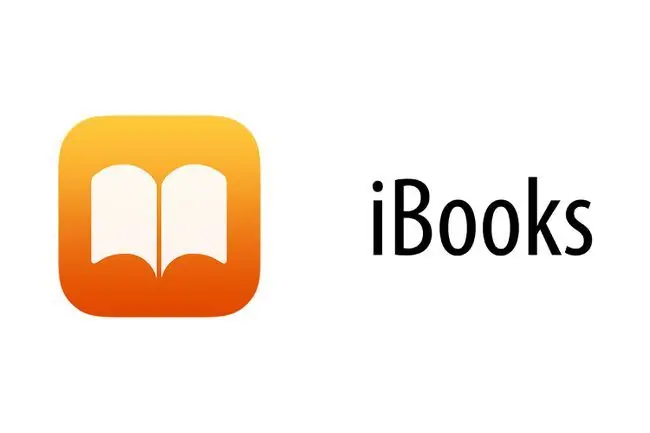
Aşağı xətt
Apple Books-da kitab oxumağın ən əsas aspektləri sadədir. Kitabxananızdakı kitaba (tətbiqi açdığınız zaman görünən kitab rəfi interfeysi) toxunmaq onu açır. Növbəti səhifəyə keçmək üçün səhifənin sağ tərəfinə toxunun və ya sağdan sola sürüşdürün. Səhifəni geri qaytarmaq üçün sol tərəfə toxunun və ya sola sağa sürüşdürün. Bunlar əsas ola bilər, lakin oxu təcrübənizi daha zövqlü edə biləcək bir sıra seçimlər var.
Apple Books-da Şrifti Necə Dəyişdirmək olar
Siz iBooks-un istifadə etdiyi standartdan başqa şriftə üstünlük verə bilərsiniz. iBooks-un standart şrifti Palatino-dur, Apple Books isə San Fransiskodan istifadə edir. Siz həmçinin bir neçə başqa seçim arasından seçim edə bilərsiniz. Kitab oxuduğunuz şrifti dəyişmək üçün:
- Kitab açın və ekranın yuxarısındakı aA işarəsinə toxunun
- Menyuda Şriftlər üzərinə klikləyin
-
Tercih etdiyiniz şrifta toxunun.

Image - Yenisini seçən kimi növ dəyişəcək.
Oxumağı asanlaşdırmaq və ya səhifəyə daha çox mətn sığdırmaq üçün şriftin ölçüsünü də dəyişə bilərsiniz. Budur:
- aA işarəsinə toxunun.
- Şriftin ölçüsünü az altmaq üçün menyunun ilk cərgəsində solda kiçik A üzərinə klikləyin
-
Şrifti böyütmək üçün sağdakı böyüyünə klikləyin.

Image
Rənglər
Bəzi insanlar iBooks-un defolt ağ fonundan istifadə edərək oxumağın çətin olduğunu və ya gözlərin yorulmasına səbəb ola biləcəyini düşünürlər. Əgər siz də bu insanlardansınızsa, Apple Books-da mövcud olan seçimlərlə kitablarınıza daha xoş fon bəxş edin.
- Aa işarəsinə toxunun.
-
Digər ekran seçimləri Şriftlər altındakı dörd dairədir.
- Ağ: defolt; ağ səhifədə qara mətn.
- Sepiya: sepiya səhifəsində qara mətn. Bu seçim göz yorğunluğu ilə mübarizə üçün idealdır.
- Boz: 50% boz fonda ağ mətn.
- Gecə Mövzu: qara fonda ağ mətn.
-
Ekranı ətrafdakı işıq səviyyələrinə əsasən dəyişmək üçün Avtomatik Gecə Mövzusu -in yanındakı keçid keçidinə klikləyin. Ətrafdakı işıq sönəndə, parıltı və göz yorğunluğunu az altmaq üçün Apple Books Gecə mövzusunu (qara fonda ağ mətn) yandıracaq. Sensor daha çox işıq qəbul etdikdə, seçdiyiniz seçimə qayıdacaq.

Image
Parlaqlıq
Fərqli yerlərdə, müxtəlif işıq səviyyələrində oxumaq fərqli ekran parlaqlıqlarını tələb edir. Siz artıq iPhone-da avtomatik parlaqlıqdan istifadə edə bilərsiniz, lakin Apple Books-un müstəqil idarəetmələri var. Parametrlər tətbiqinə keçmədən ekran parlaqlığını necə tənzimləmək olar:
Apple Books-da parlaqlıq nəzarətləri cihazınız üçün parametrləri də dəyişəcək.
- Apple Books-da Aa işarəsinə toxunun.
- Parlaqlıq nəzarətləri menyunun yuxarısında, şrift ölçüsü nəzarətlərinin üstündədir.
-
Parlaqlığı az altmaq üçün slayderi sola, artırmaq üçün sağa sürüşdürün.

Image
Mündəricat, Axtarış və Əlfəcin
Kitablarınız arasında üç yolla gedə bilərsiniz: məzmun cədvəli, axtarış və ya əlfəcinlər.
Üç paralel xətt kimi görünən yuxarı sol küncdəki işarəyə toxunmaqla istənilən kitabın məzmun cədvəlinə daxil olun. Mündəricat cədvəlində ona keçmək üçün istənilən fəslə toxunun. Qaldığınız yerdən oxumağa qayıtmaq üçün Davam et klikləyin.
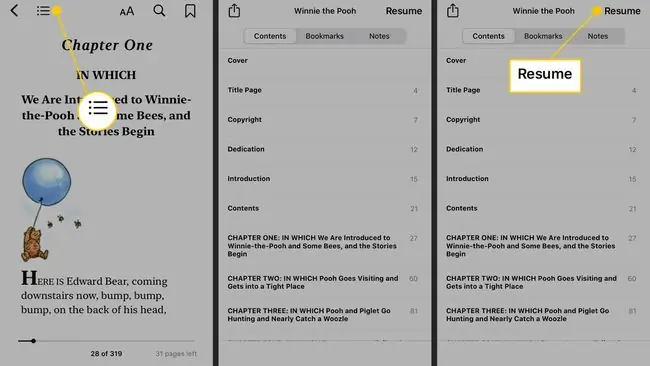
Kitabınızda xüsusi mətn axtarırsınızsa, axtarış funksiyasından istifadə edin. Yuxarı sağdakı böyüdücü şüşə işarəsinə toxunun və axtardığınız mətni daxil edin. Nəticələri çıxarmaq üçün Axtar üzərinə klikləyin (əgər varsa). Hər nəticəyə keçmək üçün klikləyin.
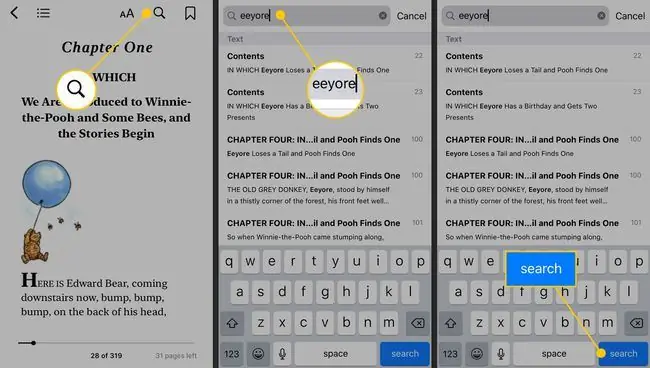
iBooks oxuduğunuzu izləsə və sizi qaldığınız yerə qaytarsa da, sonra qayıtmaq üçün maraqlı səhifələri işarələmək istəyə bilərsiniz. Bunu etmək üçün yuxarı sağ küncdəki əlfəcin işarəsinə toxunun. Qırmızıya çevriləcək. Əlfəcin silmək üçün ona yenidən toxunun. Bütün əlfəcinlərinizə baxmaq üçün məzmun cədvəlinə keçin və Əlfənələr seçiminə toxunun. Həmin əlfəcinə keçmək üçün hər birinə toxunun.
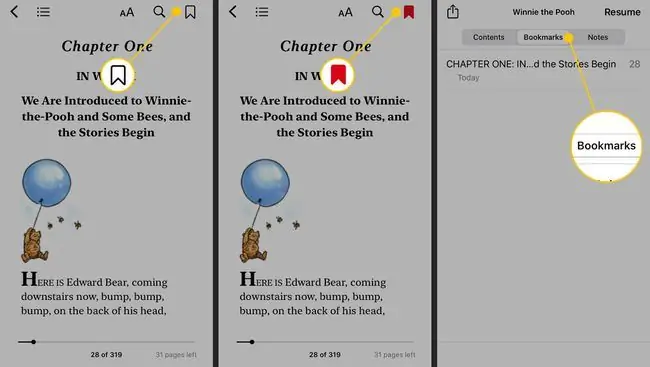
Digər Xüsusiyyətlər
Oxuduğunuz sənəddə sözə toxunub saxladığınız zaman açılan menyudan aşağıdakıları seçə bilərsiniz:
- Lüğət
- Vurğulamaq - Mündəricatın əlfəcinlər bölməsindən diqqət çəkən məqamlar siyahısına baxın
- Qeyd - Sözə və ya hissəyə qeyd əlavə edin. Qeydləri ya məzmun cədvəlindən oxuyun (onların yanında sarı post-in qeydi görünür) və ya qeydin olduğu səhifədəki post-it qeyd ikonasına toxunaraq.
iBooks Formatları
Baxmayaraq ki, iBookstore elektron kitabları iBooks proqramında oxumaq üçün əldə etməyin əsas yolu olsa da, bu, yeganə yer deyil. Project Gutenberg və PDF-lər kimi ictimai domen mənbələri də daxil olmaqla, iBooks-da yaxşı oxumaq üçün çoxlu seçimləriniz var.
iBooks-dan başqa mağazadan elektron kitab almazdan əvvəl onun iPhone, iPod Touch və ya iPad ilə işləyəcəyini bilməlisiniz. Bunu etmək üçün iBooks-un istifadə edə biləcəyi e-kitab formatlarının siyahısını yoxlayın.
Endirilmiş Faylların iBooks-a əlavə edilməsi
Başqa veb-saytdan iBooks-a uyğun sənədi (xüsusilə PDF və ya ePUB) endirmisinizsə, onu iOS cihazınıza əlavə etmək asandır.
- Faylı istədiyiniz vebsaytdan/mənbədən kompüterinizə endirin
- iTunes-u açın.
- Endirilmiş faylı tapın və onu yuxarı solda iTunes-un Kitabxana bölməsinə sürükləyin. Həmin bölmə mavi rəngə çevrildikdə, onu iTunes kitabxananıza əlavə etmək üçün faylı buraxın.
- Cihazınızı iTunes ilə sinxronlaşdırın.
Apple Kitablarında Kolleksiyalar Necə Yaradılır
iBooks kitabxananızda bir neçə kitabınız varsa, işlər tez bir zamanda sıxışdırıla bilər. Rəqəmsal kitablarınızı səliqəyə salmağın həlli Koleksiyonlar iBooks-da Kolleksiyalar funksiyası sizə kitabxananıza gözdən keçirməyi asanlaşdırmaq üçün oxşar kitabları qruplaşdırmağa imkan verir.
- Əsas ekranda Kolleksiyalar üzərinə klikləyin.
- Seçin Yeni Kolleksiya.
-
Yeni kolleksiyaya ad verin və klaviaturada Bitti düyməsinə toxunun

Image - Yeni kolleksiya siyahıda görünəcək və indi kitab əlavə etmək üçün əlçatandır.
Kitablar Kolleksiyalara əlavə edilir
Kitabları kolleksiyalara əlavə etmək üçün:
- Kitabxana tabına keçin.
- Düzəliş düyməsinə toxunun
-
Köçürmək istədiyiniz kitablara toxunun. Seçilmiş hər kitabda qeyd işarəsi görünəcək.

Image - Əlavə et düyməsinə klikləyin.
- Kitabı köçürmək istədiyiniz kolleksiyaya toxunun.
-
Apple Books kitabı seçdiyiniz kolleksiyaya əlavə edəcək.

Image
iBooks Parametrləri
iBooks-da idarə edə biləcəyiniz çoxlu başqa parametrlər yoxdur, lakin istifadə qaydalarını öyrənmək istəyə biləcəyiniz bir neçə parametr var. Onlara daxil olmaq üçün cihazınızın əsas ekranında Parametrlər tətbiqinə toxunun, Kitablar üzərinə diyirləyin və ona toxunun.
- Tam Əsaslandırma - Defolt olaraq, iBooks-un sağ tərəfi cırıq-cırıq olur. Əgər kənarın hamar olmasına və mətnin vahid sütun olmasına üstünlük verirsinizsə, tam əsaslandırmaya üstünlük verirsiniz. Bunu aktiv etmək üçün bu slayderi Aktiv üzərinə köçürün.
- Avtomatik defis - Mətni tam əsaslandırmaq üçün bəzi defis tələb olunur. Əgər iOS 4.2 və ya daha yüksək versiyanı işlədirsinizsə, sözləri yeni sətirə məcbur etmək əvəzinə defis qoymaq üçün bu Aktiv üzərinə sürüşdürün.
- Sol kənara toxunun - iBooks-da ekranın sol tərəfinə toxunduqda nə olacağını seçin - kitabda irəli və ya geri hərəkət edin
- Əlfəcinləri sinxronlaşdırın - Əlfəcinlərinizi iBooks ilə işləyən bütün cihazlarınıza avtomatik sinxronlaşdırın
- Kolleksiyaları Sinxronlaşdırın - Eyni, lakin kolleksiyalarla.






